手机怎么设置密码锁屏
为手机设置密码锁屏的操作步骤如下(以Android和iOS系统为例):
Android系统设置方法: 1. 进入「设置」应用 2. 选择「安全性与位置信息」(不同品牌可能显示为「生物识别和密码」或「锁屏与密码」) 3. 点击「屏幕锁定」选项 4. 从列表中选择密码类型: - 图案:绘制至少4个点的连接图案 - PIN码:要求至少4位数字(推荐6位以上) - 密码:支持字母+数字组合(安全性最高) 5. 重复输入两次确认密码 6. 设置锁屏后立即生效
iOS系统设置方法: 1. 打开「设置」应用 2. 选择「面容ID与密码」(或「触控ID与密码」) 3. 点击「打开密码」 4. 输入6位数字密码(或点击「密码选项」选择4位数字/自定义字母数字密码) 5. 再次输入确认密码
安全建议: - 避免使用生日/连续数字等简单组合 - 开启「自动锁定」功能(建议30秒-1分钟) - 重要账户不要与锁屏密码相同 - 定期更换密码(每3-6个月) - 可配合生物识别(指纹/面部)使用
注意事项: - 记录密码并妥善保管 - 部分品牌手机需先取消其他解锁方式才能修改密码 - 连续输入错误可能导致设备暂时锁定
手机密码锁屏设置步骤详细教程?
安卓手机设置锁屏密码步骤
1. 打开手机「设置」应用
2. 向下滑动找到「安全与隐私」或「生物识别和密码」选项
3. 选择「锁屏密码」或「屏幕锁定」功能
4. 点击「密码」选项(可选图案/PIN码/混合密码)
5. 连续两次输入4-6位数字密码,或绘制至少4个点的图案
6. 开启「直接显示密码」开关可关闭输入时的星号隐藏
7. 在「高级设置」中可开启「自动锁定」(建议设为15秒)
iPhone设置锁屏密码步骤
1. 进入「设置」-「面容ID与密码」(或「触控ID与密码」)
2. 点击「打开密码」(若已开启需先输入旧密码)
3. 输入6位数字密码(轻点「密码选项」可切换4位密码/自定义字母数字密码)
4. 再次确认输入的密码
5. 在「需要密码」选项中设置立即锁定或时间间隔
安全增强建议
- 避免使用生日/连续数字等简单组合
- 开启「自动清除数据」功能(连续输错10次重置手机)
- 配合指纹/面部识别使用双重验证
- 定期更换密码(建议每3个月)
注意事项
- 部分国产手机需先设置「锁屏样式」为「无」才能修改密码
- 开启密码后首次解锁需用密码而非生物识别
- 忘记密码需通过绑定的云服务账号重置(会清除手机数据)
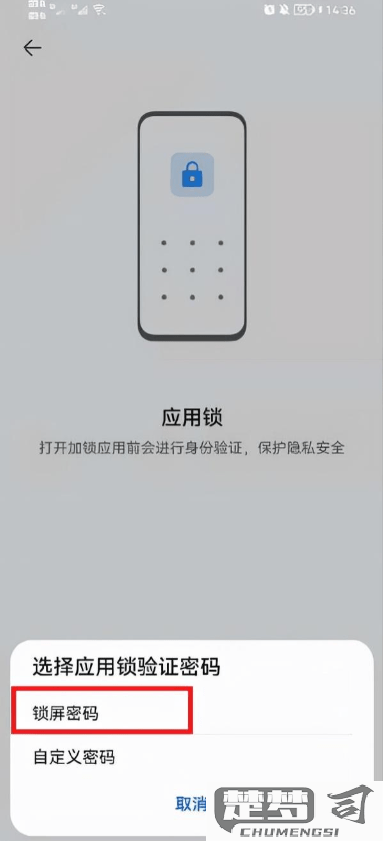
不同品牌手机如何设置密码锁屏?
不同品牌手机的密码锁屏设置方法存在差异,以下是主流品牌的具体操作步骤:
华为/荣耀手机 1. 进入「设置」-「生物识别和密码」 2. 选择「锁屏密码」 3. 输入6位数字密码或点击「其他密码类型」选择4位数字/图案/混合密码 4. 二次确认密码后生效
小米/Redmi手机 1. 打开「设置」-「密码与安全」 2. 选择「锁屏密码」 3. 点击「设置密码」选择数字/图案/混合密码 4. 输入密码后需绑定小米账号用于找回
OPPO/Realme/一加手机 1. 进入「设置」-「密码与安全」 2. 选择「设置锁屏密码」 3. 默认提供6位数字密码,点击「其他加密方式」可切换4位数字/图案/自定义长度数字密码 4. 设置后需配置安全问题
vivo/iQOO手机 1. 打开「设置」-「指纹、面部与密码」 2. 选择「锁屏密码」 3. 首次设置需验证已有锁屏方式(如未设置则跳过) 4. 支持4-16位数字密码或图案密码
三星手机 1. 进入「设置」-「锁定屏幕」 2. 选择「屏幕锁定类型」 3. 提供滑动/图案/PIN码/密码四种类型 4. 选择PIN码需输入4-16位数字,选择密码需包含字母+数字
iPhone 1. 打开「设置」-「面容ID与密码」(或触控ID与密码) 2. 选择「打开密码」 3. 默认6位数字密码,点击「密码选项」可切换4位数字/自定义数字密码/自定义字母数字密码 4. 需输入Apple ID密码确认
安全建议 - 避免使用生日/连续数字等简单组合 - 安卓手机建议开启「在关机界面要求密码」功能 - 苹果用户应开启「抹掉数据」功能(10次输错密码自动清除数据) - 各品牌均提供紧急联系人设置,建议配置
若需修改现有密码,各品牌均在原密码设置路径中提供「更改密码」选项,修改前需验证旧密码。
忘记手机锁屏密码怎么办?
遇到手机锁屏密码遗忘的情况,可以按照以下步骤操作:
尝试常用密码组合 回忆可能设置的密码,包括生日、纪念日、简单数字组合等。连续输入错误密码可能导致设备锁定,需谨慎操作。
使用Google账户/Apple ID解锁(仅限部分安卓设备) - 安卓设备:连续输入错误密码5次后,屏幕会出现"忘记密码"选项。点击后通过绑定的Google账户重置密码。 - 需确保设备已联网并能记住Google账户密码。
通过Find My Device功能(Android) - 访问Google Find My Device - 登录与设备绑定的Google账户 - 选择"锁定"功能设置临时密码 - 注意:此操作会清空所有支付类应用凭证
使用iTunes恢复(iPhone) - 将iPhone连接至曾经同步过的电脑 - 打开iTunes并进入恢复模式: iPhone 8及以上:快速按音量+,快速按音量-,长按侧边键 iPhone 7系列:长按音量下键+电源键 * iPhone 6及以下:长按Home键+电源键 - 选择"恢复"选项(会清除所有数据)
使用恢复模式(Android) - 关机后同时按住电源键+音量下键进入Bootloader模式 - 使用音量键选择"Recovery Mode" - 出现安卓机器人图标时按住电源键并快速按音量上键 - 选择"Wipe data/factory reset"
联系官方售后 携带购买凭证前往品牌官方服务中心,部分厂商可提供解锁服务但会要求验证设备所有权。
预防建议: - 启用生物识别(指纹/面部)作为备用解锁方式 - 在安全位置记录密码提示信息 - 定期备份重要数据到云端或电脑
注意:所有恢复操作都可能导致数据丢失,建议优先尝试不影响数据的解决方案。如果设备内有重要资料,建议先咨询专业数据恢复机构。
